- Autor Abigail Brown [email protected].
- Public 2024-01-07 19:01.
- Naposledy změněno 2025-01-24 12:05.
Co je dobré vědět
- Nejprve zkuste restartovat. Stiskněte a podržte tlačítko horní tlačítko a Home po dobu 20 sekund nebo stiskněte zvýšit hlasitost,Snížit hlasitost a horní tlačítko.
- Recovery Mode: Připojte iPad k počítači, otevřete Finder (Catalina nebo novější) nebo iTunes. Restartujte. Na obrazovce obnovení vyberte Update.
- Pokud nemáte přístup k počítači, použijte k vymazání iPadu na dálku aplikaci Najít.
Tento článek vysvětluje, jak můžete svůj iPad vynutit, aby se přepnul do režimu obnovení, pokud je uzamčen nebo přilepený k logu Apple. Tím se iPad resetuje na výchozí tovární nastavení. Pokyny platí pro iPadOS 13 nebo novější na macOS Catalina (nebo novější) nebo Windows 10.
Zkuste nejprve vynutit restart
Než přepnete iPad do režimu obnovy, zkuste vynucený restart. Tento proces přinutí iPad vypnout se, když normální vypínací proces nefunguje. Způsob, jakým přinutíte iPad restartovat, závisí na tom, zda má tlačítko Domů:
- Tlačítko Domů: Pokud má iPad tlačítko Domů, stiskněte a podržte horní tlačítko a Domů současně tlačítko. Jakmile se objeví logo Apple, uvolněte obě tlačítka.
- Žádné tlačítko Domů: Pokud má iPad Face ID, stiskněte a rychle uvolněte tlačítko Zvýšení hlasitosti, stiskněte a rychle uvolněte Snížit hlasitost a poté stiskněte a podržte horní tlačítko . Jakmile se objeví logo Apple, uvolněte horní tlačítko .
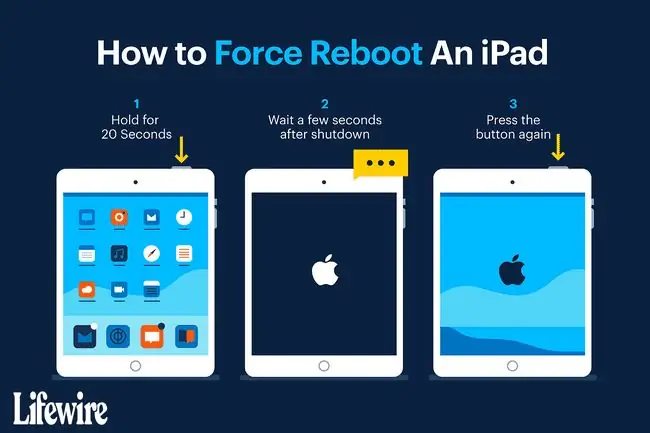
Pokud iPad zamrzne u loga Apple, budete jej muset přepnout do režimu obnovení.
Před vynucení režimu obnovení
Pokud používáte Mac s macOS Catalina nebo novějším, budete v tomto procesu používat Finder. Pokud používáte Mac s macOS Mojave nebo starším, nebo pokud používáte PC, budete používat iTunes.
Než začnete:
- Na Macu: Aktualizujte na nejnovější verzi macOS.
- Pokud má váš Mac macOS Mojave nebo starší, stáhněte si nejnovější kompatibilní verzi iTunes.
- Na počítači se systémem Windows: Pokud jste si nainstalovali iTunes, otevřete je. Pokud je k dispozici nová verze iTunes, aplikace vás upozorní (nebo můžete vybrat Help > Vyhledat aktualizace). Pokud jste nenainstalovali iTunes, stáhněte si je z Microsoft Store.
Režim obnovení používejte pouze v případě, že se nemůžete dostat do iPadu a ovládat jej. Pokud se váš iPad spustí, ale zamrzne, když jej používáte, zkuste nejprve vyřešit problém pomocí základních kroků pro řešení problémů s iPadem. Pokud váš iPad zamrzl na obrazovce aplikace nebo jiné obrazovky, přečtěte si, jak zamrzlý iPad opravit.
Jak vnutit iPad do režimu obnovy
Chcete-li přepnout iPad do režimu obnovení, proveďte následující kroky:
- K připojení iPadu k počítači PC nebo Mac použijte kabel dodaný s iPadem.
-
Na Macu s macOS Catalina nebo novějším otevřete Finder. Na Macu s macOS Mojave (10.14) nebo starším nebo na PC otevřete iTunes.
Pokud byly iTunes otevřeny nebo automaticky otevřeny při připojení iPadu k počítači, zavřete iTunes a poté je znovu otevřete.
- Zobrazí se obrazovka režimu obnovení.
-
S otevřenými iTunes a připojeným iPadem k počítači proveďte jeden z následujících úkolů:
- iPad s Face ID: Stiskněte a rychle uvolněte tlačítko Zvýšení hlasitosti, stiskněte a rychle uvolněte Volume Dolů tlačítko a poté stiskněte a podržte horní tlačítko, dokud iPad nepřejde do režimu zotavení.
- iPad s tlačítkem Domů: Stiskněte a podržte tlačítko Home a horní tlačítko a ve stejnou dobu, dokud se neobjeví obrazovka Recovery Mode.
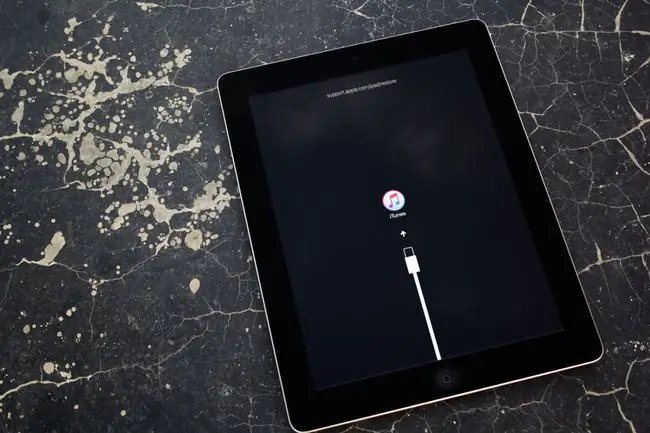
Image -
Vyhledejte svůj iPad v počítači a poté vyberte Aktualizovat.
Stažení potřebných souborů může trvat dlouho. Pokud se iPad během tohoto procesu vypne, začněte znovu.

Image - Po dokončení aktualizace projděte procesem nastavení iPadu. Tento proces je podobný jako při prvním nastavení iPadu.
Proces nastavení iPadu funguje z libovolného počítače. Pokud nevlastníte počítač, použijte tento proces na počítači Mac nebo PC přítele.
Jak obnovit iPad bez počítače
Pokud je váš iPad zamčený a nemáte přístup k počítači, použijte aplikaci Najít iPad k vymazání iPadu na dálku. Pokud je na vašem iPadu povolena aplikace Najít, můžete iPad vzdáleně vymazat z iCloudu nebo pomocí aplikace Najít na iPhonu.
Pokud jste svůj iPad zálohovali pomocí iCloudu nebo iTunes, můžete vše obnovit až do okamžiku zálohy. Pokud jste si iPad nezálohovali, můžete obnovit dříve zakoupené aplikace stažením těchto aplikací z App Store.






